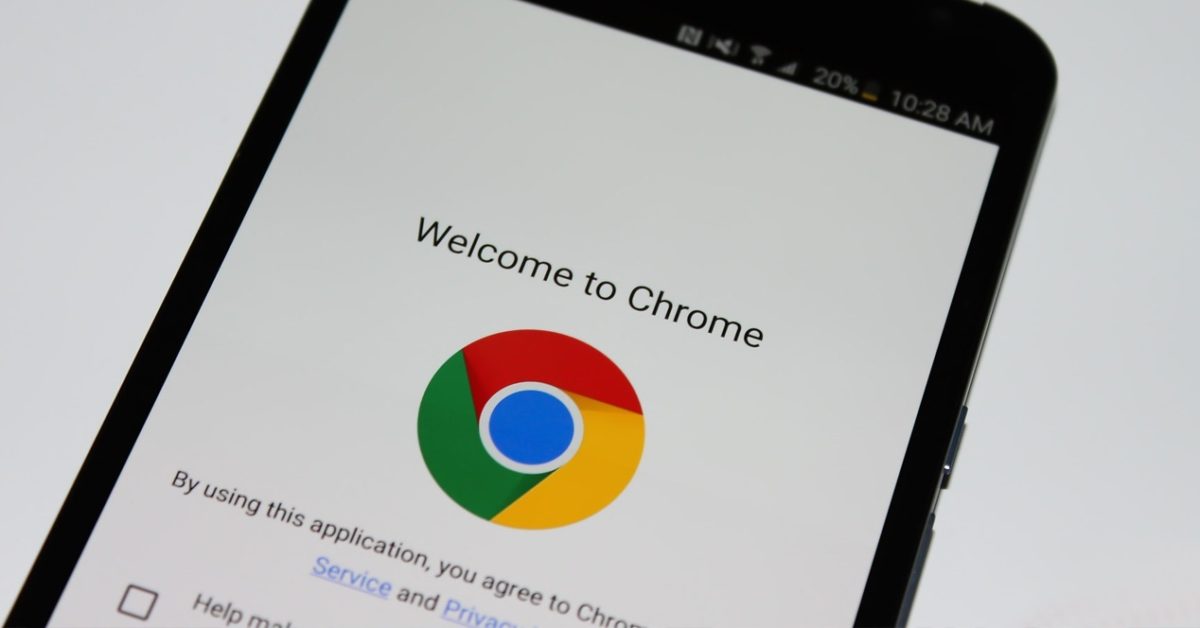
Hoy en día, la mayoría de los móviles tienen a Google Chrome como navegador predeterminado. Pero si no es el caso del tuyo, es posible que quieras aprender cómo poner a Google Chrome como navegador predeterminado en Android.
Las ventajas de que Google Chrome sea tu navegador predeterminado son muchas. Para empezar, es un navegador que funciona bastante bien. No en vano, se ha convertido en el favorito de una gran cantidad de usuarios. Además, puedes tener sincronizados el historial y los favoritos con tu navegador del PC, con la comodidad que eso supone.
Si has decidido cambiar tu navegador predeterminado para poner Google Chrome, los pasos que debes seguir son estos:
- Entra en Ajustes
- Ve a la sección Aplicaciones
- Pulsa el icono con una rueda que aparecerá en la parte superior derecha
- Te aparecerá una lista con todas las aplicaciones predeterminadas. Ve a Aplicación Navegador
- Entre todos los navegadores que tengas instalados, elige Google Chrome
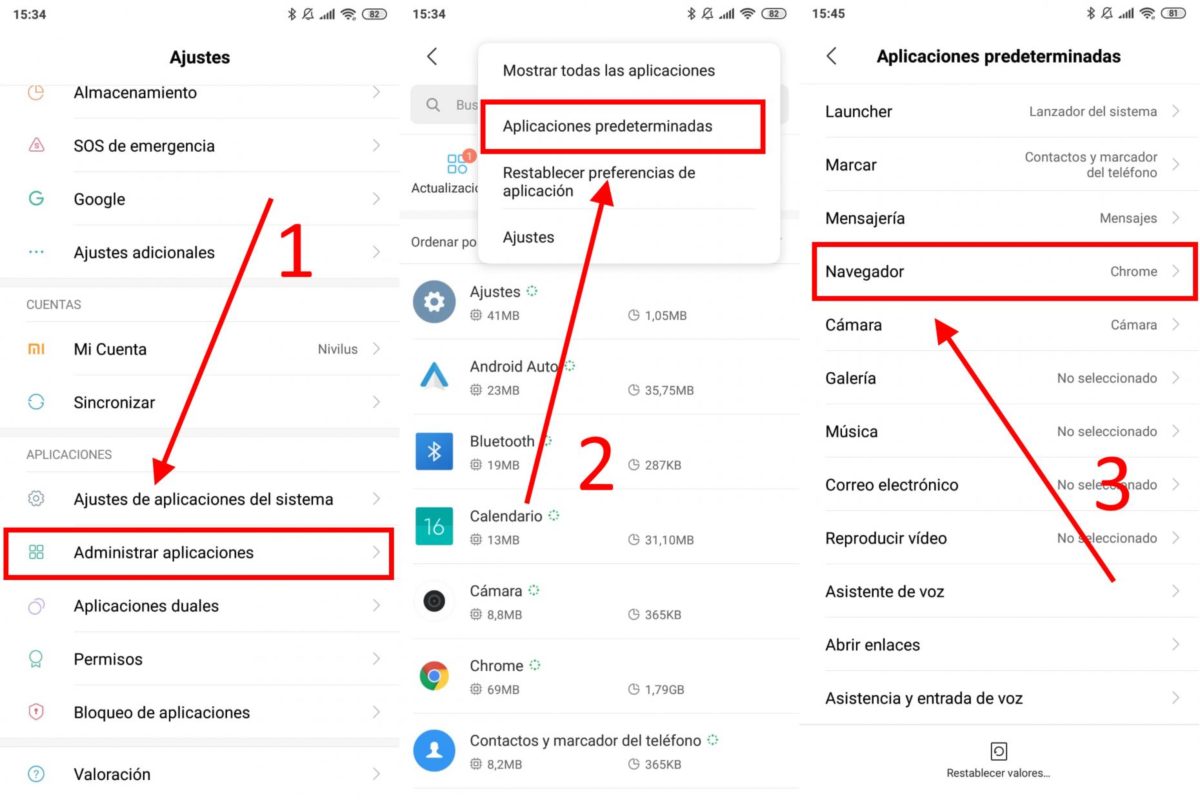
Esta es probablemente la forma más cómoda, pero también hay otra manera de saber cómo poner a Google Chrome como navegador predeterminado en Android. Y es que cuando vamos a abrir un enlace, nos aparecerá una lista con todos los navegadores. Si elegimos Chrome, podremos elegir entre Solo una vez y Siempre. Al pulsar Siempre, este será nuestro navegador predeterminado a partir de ahora.
Recuerda que este es un proceso totalmente reversible. Es decir, en el momento en que quieras volver a cambiar de navegador podrás hacerlo de manera sencilla. Solo tendrás que volver a realizar los mismos pasos y elegir un navegador diferente.
Cómo cambiar el navegador predeterminado en Miui 12 de Xiaomi

Aunque los pasos que hemos mencionado anteriormente suelen funcionar de manera general en cualquier dispositivo Android, luego cada marca tiene sus propias capas de personalización y es posible que algunas cosas cambien. Es el caso de Xiaomi, que con su sistema operativo Miui 12 puede hacer que nos volvamos un poco locos encontrando algunas cosas. Pero aprender cómo cambiar el navegador predeterminado en Miui 12 de Xiaomi no es demasiado complicado.
Los pasos que debes seguir para poner Google Chrome, o cualquier otro navegador, como predeterminado en tu smartphone Xiaomi son los siguientes:
- Abre el menú de Ajustes
- Pulsa en Aplicaciones
- Elige la opción Administrar Aplicaciones
- Pulsa el icono con tres puntos para entrar en el menú
- Presiona en Aplicaciones predeterminadas
- Entra en Navegador
- Selecciona el navegador que quieras como aplicación predeterminada
Como puedes ver, los pasos son muy similares a los explicados en el apartado anterior. Al fin y al cabo, Miui no deja de ser Android. Y aunque puede tener algunos pequeños puntos diferentes, la mayoría de los procesos son muy parecidos.
Lo que sí puede resultar diferente es que, mientras otras marcas vienen ya con Google Chrome como navegador predeterminado, no ocurre así con los móviles Xiaomi. Normalmente el predeterminado suele ser su navegador propio, por lo que si quieres usar Chrome tendrás que cambiarlo sí o sí. Pero es un proceso bastante sencillo que no te dará muchos quebraderos de cabeza.
OTROS TRUCOS PARA Google Chrome
- Cómo buscar imágenes en Google desde el móvil
- Dónde están las opciones de Internet en Google Chrome para Android
- Cómo bloquear una página en Google Chrome Android
- Los mejores temas para Google Chrome Android
- Cómo desactivar las notificaciones de Google Chrome en Android
- Cómo bloquear páginas para adultos en Google Chrome
- Cómo desinstalar Google Chrome en el móvil
- Cómo ver los marcadores de Google Chrome en el móvil
- Cómo activar o desactivar la cámara en Google Chrome desde el móvil
- Cómo eliminar un virus de Google Chrome en Android
- Cómo crear una carpeta de marcadores en Google Chrome en Android
- Cómo jugar con el T-Rex de Google Chrome directamente en tu móvil Android
- Cómo ver contraseñas guardadas en Google Chrome para Android
- 6 trucos para Google Chrome en Android
- Cómo desactivar la agrupación de pestañas de Google Chrome para Android
- Qué significa búsqueda inversa de imágenes y cómo se hace en Google Chrome
- Cómo hacer una búsqueda rápidamente en Google Chrome desde el escritorio de tu Android
- Cómo crear un acceso directo de Google Chrome en Android
- Dónde descargar apk de Google Chrome para Android gratis
- Cómo ver YouTube en Google Chrome desde el móvil
- Cómo descargar la última versión de Google Chrome para Android
- Cómo borrar el historial de búsqueda de Google en el móvil
- Cómo ver el historial del modo incógnito en Google Chrome en el móvil
- Cómo tomar captura de pantalla de Google Chrome en Android
- Dónde se guardan las páginas descargadas de Google Chrome en Android
- Por qué Google Chrome no me deja descargar archivos en Android
- Cómo navegar por Internet con Google Chrome en tu Android TV
- Cómo desactivar el modo oscuro de Google Chrome en Android
- Cómo eliminar todos los permisos de Google Chrome en Android
- Por qué aparecen los errores ¡Oh, no! y ¡Vaya! en Google Chrome y cómo solucionarlos (Android)
- Cómo hacer zoom en Google Chrome para Android
- Cómo quitar la restricción de páginas en Google Chrome
- Cómo poner a Google Chrome como navegador predeterminado en Android
- Cómo quitar ventanas emergentes en Google Chrome Android
- cómo abrir varias pestañas en Google Chrome Android
- Cómo ver la hora del historial en Google Chrome Android
- Cómo reanudar descargas en Google Chrome Android
- Cómo poner control parental en Google Chrome Android
- Cómo poner pantalla completa en Google Chrome Android
- Por qué Google Chrome se cierra solo
- Dónde descargar Google Chrome para Android
- Cómo navegar más rápido en Google Chrome con esta nueva función
- Cómo agrupar pestañas en Google Chrome para Android
- Detectan más de 500 extensiones de Chrome peligrosas para el usuario
- Cómo saber cuál es mi versión de Google Chrome en Android
- Cómo mirar el tiempo atmosférico de España en Google Chrome
- Para qué sirve el modo incógnito de Google Chrome en Android
- Cómo crear un acceso directo al modo incógnito de Google Chrome en el móvil
- Qué significa la notificación de eliminar virus en Google Chrome en Android
- Cómo importar los marcadores de Google Chrome en Android
- 10 gestos para moverse más rápido en Google Chrome en el móvil
- 8 gestos que deberías conocer para moverte rápidamente en Google Chrome para Android
- Cómo solucionar el problema de la pantalla negra en Google Chrome para Android
- Cómo actualizar Google Chrome para Android 2022
- Por qué Google Chrome no reproduce vídeos en Android
- Cómo evitar el bloqueo de páginas para adultos en Google Chrome desde el móvil
- Cómo instalar en Google Chrome el certificado digital en el móvil
- Cómo recuperar los marcadores de Google Chrome en Android
- Cómo poner Google como página de inicio en Google Chrome para Android
- Cómo poner Google Chrome como navegador predeterminado en Xiaomi
- Cómo cambiar la página de inicio en Google Chrome para Android
- Cómo quitar las notificaciones de Antena3 noticias de Google Chrome en el móvil
- Por qué me aparecen notificaciones de páginas web de Google Chrome en mi móvil





Una respuesta a “Cómo poner a Google Chrome como navegador predeterminado en Android”
Jajaja